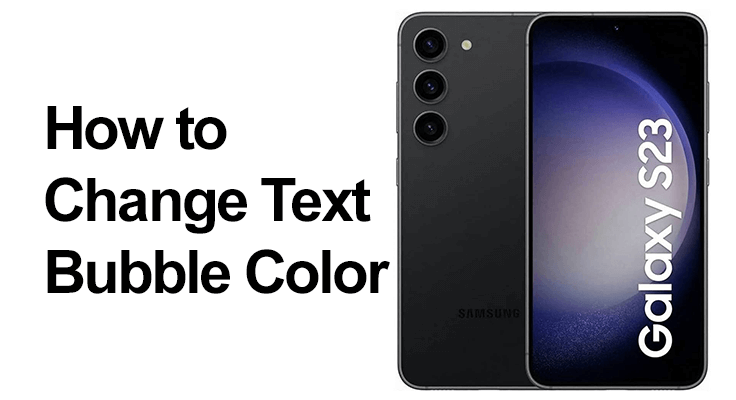
尽管我们可以使用更多消息应用程序(例如 WhatsApp 或 Messenger)来转发消息,但旧短信的使用仍然很频繁。我们可以使用它向与您相同的联系人发送消息 Samsung Galaxy S23 系列。然而,如果您必须使用相同的视觉主题、相同的颜色和相同的字体,这可能会变得无聊。
在这篇文章中,我们将展示一些可用于增强 Android 消息传递的应用程序,但在此之前,我们将向您展示 如何更改 Samsung Galaxy S23 Ultra 消息的颜色。 您可以通过手机上的设置应用程序执行此操作。
如何更改三星 Galaxy S23 Ultra/Plus 上消息气泡的颜色?

是的,我们将向您展示最好的方法 更改三星 Galaxy S23 上消息气泡的颜色。 您不仅可以个性化您的三星设备,还可以让您的消息应用焕然一新。 在开始之前,请确保您的设备在最新的 Android 操作系统上运行。
- 步骤1: 打开应用程序 » 想说的话 从你的手机。
- 步骤2: 然后转到您将找到讨论主题的页面。
- 步骤3: 现在单击屏幕右上角的三个小点。
- 步骤4: 输入“常规设置” 页面上发布服务提醒。
- 步骤5: 单击“显示器和标牌”页面。
- 步骤6: 最后,您可以更改聊天气泡的样式并更改消息的颜色 你的三星 S23.
更改文本颜色的应用程序
您想知道如何更改三星 Galaxy S23 Ultra / Pus 上的消息颜色吗?想要为您的三星 S23 上的短信添加额外的色彩吗?有一个应用程序可以做到这一点! Textra SMS 可在 Google Play 商店中使用,它提供了一种简单直观的方式来个性化您的短信体验。通过简单的安装步骤和可自定义的选项,您可以为短信对话赋予独特的风格,增强聊天的视觉吸引力和组织性。无论是一般主题设置还是特定对话调整,Textra SMS 都提供了灵活性,让您的短信在视觉上与众不同且令人愉悦。
- 步骤1: 在MyCAD中点击 软件更新 谷歌Play商店 并搜索 Textra短信
- 步骤2: 在您的设备上安装应用程序并打开它。
- 步骤3: 将应用程序定义为“默认应用”页面。
- 步骤4: 打开 参数 自定义应用程序总体主题的颜色。
- 步骤5: 编辑特定对话的 SMS 的颜色 Samsung Galaxy S23,转到对话,点击右上角的箭头。
- 步骤6: 在“个性化此对话“。 您可以自定义发送或接收短信的颜色,甚至更改文本颜色。
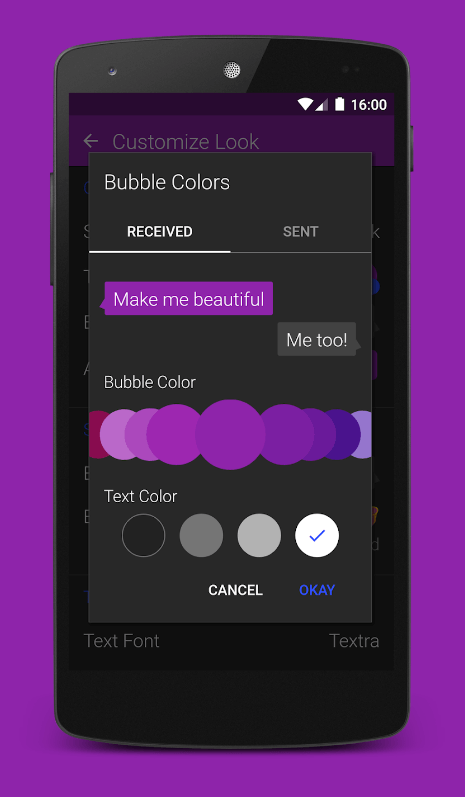
个性化您的聊天:Galaxy S23 上的自定义背景
更改 Samsung Galaxy S23 消息应用程序中的背景颜色或图像可以显着增强您的短信体验,使其更具个性化。这是一个简洁的指南:
- 打开消息应用程序: 首先启动 Galaxy S23 上的“消息”应用程序。
- 访问设置: 点击右上角的三个点打开菜单,然后选择“设置”。
- 选择背景:在设置中查找“背景”或类似选项。
- 选择你的背景:您可以从应用程序提供的一系列颜色或图像中进行选择。某些版本还可能允许您从图库中选择图像。
- 应用您的选择:选择您喜欢的背景颜色或图像后,确认您的选择以应用更改。
此过程将定制您的消息传递环境,使其更具视觉吸引力并反映您的个人风格。
更改不同联系人/关键字的通知颜色
三星 Galaxy S23 通过其 One UI 界面提供了独特的通知功能,允许用户根据特定关键字自定义通知颜色。以下是使用此功能的简要概述和步骤:
- 访问通知设置: 打开“设置”应用程序并导航至“通知”部分。
- 选择通知弹出样式: 选择通知的“简短”样式。
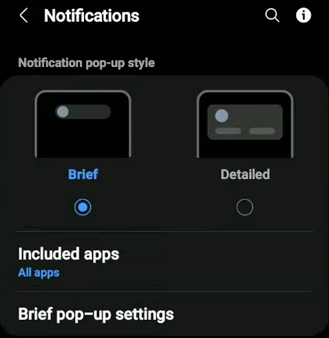
- 选择简要弹出设置: 单击“简要弹出设置”以自定义您的体验。
- 按关键字自定义颜色: 选择“按关键字着色”选项。
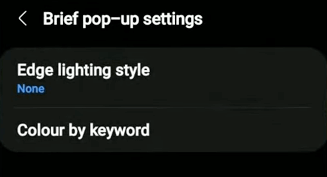
- 输入关键词: 输入您想要的关键字,该关键字应区分大小写。例如,这可以是联系人的姓名。
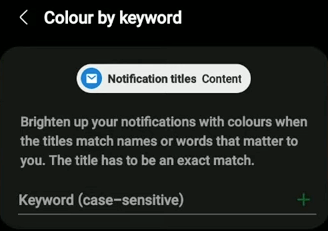
- 选择颜色: 为包含您指定关键字的通知选择自定义颜色。
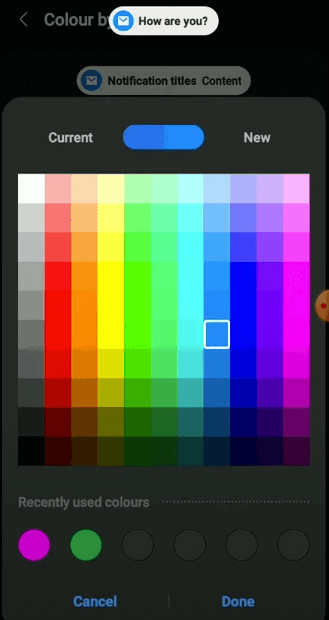
- 完成设置: 选择颜色后,点击“完成”保存您的设置。
每当您收到包含指定关键字的通知时,它都会以您设置的颜色显示,让您一目了然地识别特定类型的通知。此功能通过允许基于内容相关性的个性化和视觉上不同的通知来增强用户体验。
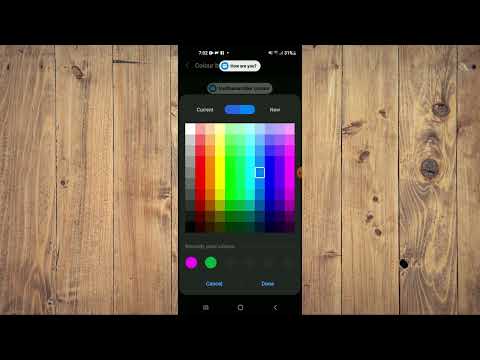
常见问题解答部分:自定义 Samsung Galaxy S23 系列上的文本气泡颜色
是否可以为 Galaxy S23 Ultra 上的各个联系人自定义文本气泡颜色?
是的,Galaxy S23 Ultra 允许您为各个联系人自定义文本气泡颜色。这可以通过消息传递应用程序的设置来完成,您可以在其中选择联系人并为其文本气泡选择特定颜色。此功能增强了个性化并帮助您轻松区分对话。
我可以在 Samsung Galaxy S23 Plus 上为不同的对话线程设置不同的文本气泡颜色吗?
当然,三星 Galaxy S23 Plus 可以灵活地为各种对话线程设置不同的文本气泡颜色。这对于根据颜色编码组织和快速识别特定的聊天线程特别有用。
如何恢复 Galaxy S23 Ultra 上的默认文本气泡颜色?
要恢复 Galaxy S23 Ultra 上的默认文本气泡颜色,请转到消息应用程序的设置并选择重置气泡颜色的选项。这会将文本气泡恢复为其原始配色方案,通常与设备的默认主题匹配。
更改文本气泡颜色是否会影响三星 S23 上文本的可读性?
更改文本气泡颜色可能会影响可读性,特别是当所选颜色与文本颜色冲突时。为文本和气泡选择对比色以保持可读性非常重要。大多数设备还提供预览来帮助您选择最佳组合。
是否需要任何第三方应用程序才能更改 Galaxy S23 Plus 上的文本气泡颜色?
无需第三方应用程序即可更改 Galaxy S23 Plus 上的文本气泡颜色。此功能通常包含在设备的本机消息应用程序中,允许直接在系统设置中轻松自定义。
关于三星Galaxy S23
Samsung Galaxy S23 是一款采用高级机身设计的旗舰智能手机,配备玻璃前面板(Gorilla Glass Victus 2)、玻璃后面板(Gorilla Glass Victus 2)、铝制框架和 IP68 防尘/防水等级(在 1.5 米深达 30 分钟) ). 该智能手机的屏幕显示尺寸为 6.1 英寸,采用 Dynamic AMOLED 2X、120Hz、HDR10+,分辨率为 1080 x 2340 像素,19.5:9 比例(~422 PPI 密度)。
三星 S23 采用 Qualcomm SM8550 Snapdragon 8 Gen 2(4 nm)芯片组,运行 Android 13 操作系统,内置内存为 128GB 8GB RAM、256GB 8GB RAM。 手机上的摄像头设置包括 50 MP + 10 MP + 12 MP 和用于自拍的 12 MP 前置摄像头。 电池容量为 3900 mAh,支持快速和无线充电。







发表评论